Usando o Internet Fax (I-Fax)
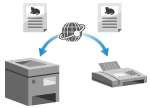 | O Internet Fax (I-Fax) é uma função de envio e recebimento de faxes via Internet. Isso permite enviar um fax sem usar uma linha telefônica para reduzir os custos de comunicação. Ao receber um I-Fax, os dados recebidos são impressos automaticamente. As máquinas para enviar e receber I-Faxes devem ser compatíveis com a tecnologia I-Fax. |
Enviando I-Faxes
Você pode digitalizar um original e enviar os dados digitalizados por I-Fax.
Os dados digitalizados são enviados por e-mail como um arquivo TIFF anexado. Assim como ao enviar um e-mail comum, você pode adicionar um assunto e mensagem e especificar vários destinos.
Os dados digitalizados são enviados por e-mail como um arquivo TIFF anexado. Assim como ao enviar um e-mail comum, você pode adicionar um assunto e mensagem e especificar vários destinos.
Preparativos necessários |
Na máquina, defina as configurações do servidor de e-mail para serem usadas para enviar I-Faxes. Configurando as informações detalhadas do servidor de e-mail (UI Remota) |
1
Coloque o original. Colocando Originais
2
No painel de operação, pressione [Digitalização] na tela [Início]. Tela [Início]
A tela de seleção de tipo de digitalização é exibida.
3
Pressione [I-Fax].
A tela de digitalização é exibida.
4
Na guia [Especificar Destino], especifique o destino. Especificando destinos
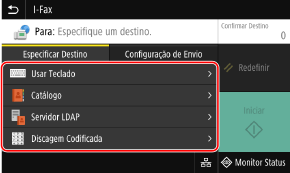
Use [Catálogo] ou [Discagem Codificada] para especificar os destinos Cc e Bcc.
 Se puder apenas especificar [Especificar Eu Mesmo como Destino]
Se puder apenas especificar [Especificar Eu Mesmo como Destino]
Ao enviar, se o destino de envio for restrito devido às Configurações de Autenticação da Função de Envio, você não poderá especificar outro destino. Para obter detalhes, entre em contato com o administrador.
5
Defina as configurações de digitalização na guia [Configuração de Envio]. Configurações de Digitalização
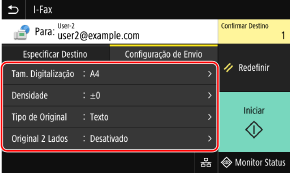
Você também pode definir o assunto e corpo de mensagem do e-mail na guia [Configuração de Envio]. Configurações de e-mail I-Fax
Os dados digitalizados são enviados com o seguinte nome de arquivo. Você também pode usar a guia [Configuração de Envio] para especificar uma cadeia de caracteres e adicioná-la ao início. Configurando o arquivo / divisão
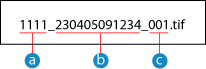
 Número de gerenciamento de comunicação
Número de gerenciamento de comunicação Data de envio (neste exemplo, "April 5, 2023, 9:12:34 AM")
Data de envio (neste exemplo, "April 5, 2023, 9:12:34 AM") Número de sequência do arquivo (se for um arquivo, então "001")
Número de sequência do arquivo (se for um arquivo, então "001")6
Pressione [Iniciar].
A digitalização do original começa.
Para cancelar a digitalização, pressione [Cancelar]  [Sim]. Cancelando a digitalização
[Sim]. Cancelando a digitalização
 [Sim]. Cancelando a digitalização
[Sim]. Cancelando a digitalizaçãoQuando a digitalização for concluída, os dados digitalizados são enviados. Use [Monitor Status] para ver o status e registro de envio. Verificando o status e armazenamento e registro dos dados digitalizados
 Quando [Confirmar Destino] aparecer
Quando [Confirmar Destino] aparecer
Verifique se o destino está correto e então pressione [Iniciar Digital.].
 Quando [Digitalize o próximo original] aparecer
Quando [Digitalize o próximo original] aparecer
Quando um original é colocado na placa de vidro e digitalizado, a tela para digitalizar originais adicionais é exibida.
Para continuar digitalizando originais, coloque-os na placa de vidro e pressione [Digitalize o próximo original].
Quando terminar de digitalizar todos os documentos, pressione [Iniciar Envio] ou [Visual. e enviar].
Para continuar digitalizando originais, coloque-os na placa de vidro e pressione [Digitalize o próximo original].
Quando terminar de digitalizar todos os documentos, pressione [Iniciar Envio] ou [Visual. e enviar].
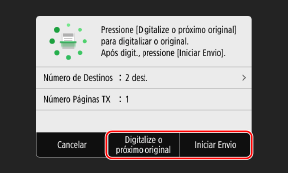
* Se o tamanho do original for diferente, parte da imagem pode ficar faltando a imagem pode ser digitalizada menor.
 Quando a tela de visualização aparece
Quando a tela de visualização aparece
Visualize os dados digitalizados antes de pressionar [Iniciar Envio].
Se houver páginas que você não deseja enviar, abra a página e pressione [Excluir página].
Se houver páginas que você não deseja enviar, abra a página e pressione [Excluir página].
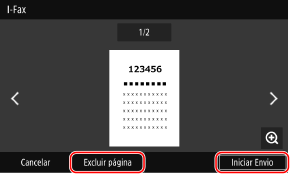
 Quando [Mon. de status] aparecer
Quando [Mon. de status] aparecer
Para ver o status e registro de envio, pressione [Mon. de status]. Verificando o status e armazenamento e registro dos dados digitalizados
Pressione [Fechar] para exibir a tela de digitalização.
Pressione [Fechar] para exibir a tela de digitalização.
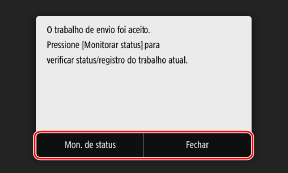
 Quando [Autenticação SMTP] aparecer
Quando [Autenticação SMTP] aparecer
Digite o nome de usuário e senha a serem usados para a autenticação SMTP e pressione [Aplicar].
 |
Quando ocorre um envio de envioDependendo das configurações do servidor de e-mail, um e-mail de notificação pode ser enviado ao endereço de e-mail configurado na máquina quando ocorrer um erro de envio. Se os e-mails de notificação forem deixados no servidor, a caixa de correio poderá ficar cheia, portanto, recomenda-se esvaziar periodicamente a caixa de correio. Limpando a caixa de correio |
Recebendo I-Faxes
Quando há um I-Fax, ele é automaticamente recebido do servidor de e-mail definido, e então é impresso automaticmente assim que o recebimento for concluído.
Você pode alterar o tamanho de papel para imprimir e definir as configurações de impressão em ambos os lados do papel. Alterando as configurações de impressão de I-Fax recebido
Você pode alterar o tamanho de papel para imprimir e definir as configurações de impressão em ambos os lados do papel. Alterando as configurações de impressão de I-Fax recebido
Preparativos necessários |
Na máquina, defina as configurações do servidor de e-mail para serem usadas para receber I-Faxes. Configurando as informações detalhadas do servidor de e-mail (UI Remota) |
Recebendo I-Faxes manualmente
Se quiser se conectar ao servidor antes de receber I-Faxes automaticamente ou se a máquina estiver configurada para não receber I-Faxes automaticamente, você pode receber I-Faxes manualmente.
1
No painel de operação, pressione [Monitor Status] na tela [Início]. Tela [Início]
A tela [Monitor de Status] é exibida.
2
Pressione [Trabalho de RX]  [Verificar I-Fax RX].
[Verificar I-Fax RX].
 [Verificar I-Fax RX].
[Verificar I-Fax RX].A máquina se conecta ao servidor. Quando você recebe um I-Fax, a impressão começa automaticamente.
 |
Quando um I-Fax não é recebido ou impresso |